Tabla de Contenido
![]() Sobre el autor
Sobre el autor
![]() Artículos Relacionados
Artículos Relacionados
Cómo encontrar mensajes ocultos en iPhone/iPad
Resumen
Aprende a encontrar mensajes ocultos en iPhone/iPad. Aquí tienes los pasos para desocultar mensajes de la app de mensajería y de Facebook para mantener organizada tu comunicación digital.
-
Respuesta rápida:
- Si buscas la respuesta a la pregunta"Cómo encontrar mensajes ocultos en iPhone/iPad", has llegado a la página adecuada. En pocas palabras, ve a la app Mensajes > Filtros > Remitentes desconocidos para ver fácilmente los mensajes ocultos en iPhone o iPad.
En la era digital, los teléfonos inteligentes se han convertido en parte integral de nuestra comunicación. Los dispositivos iOS, como los iPhones y los iPads, han facilitado el estar conectados. Sin embargo, las aplicaciones de mensajería a veces pueden causar bandejas de entrada desordenadas y abrumadoras, lo que hace que los mensajes importantes se pierdan en la confusión. Este artículo menciona formas de desocultar mensajes ocultos en tu iPhone o iPad, asegurando que ninguna comunicación crítica pase desapercibida. Ya sean mensajes de remitentes desconocidos o mensajes filtrados, aquí tienes los pasos para encontrar todos los mensajes que podrías haberte perdido.
Índice de contenidos:
- 1️⃣How para Encontrar Mensajes Ocultos en iPhone o iPad
- 2️⃣How para Ocultar/Desocultar Mensajes en el iPhone
- 3️⃣How para encontrar mensajes ocultos de Facebook
- 4️⃣How para hacer una copia de seguridad de los mensajes de texto e iMessages del iPhone
1️⃣How para Encontrar Mensajes Ocultos en iPhone o iPad
En este mundo digital, utilizamos nuestros iPhones y iPads para comunicarnos. Aunque la mayoría de las conversaciones son sencillas, a veces hay que ver conversaciones ocultas. Ya sean conversaciones archivadas, chats secretos o simplemente mensajes de contactos desconocidos, saber cómo descubrir mensajes ocultos puede ser útil. Puedes descubrir fácilmente mensajes ocultos de remitentes desconocidos en tu iPhone o iPad. También puedes decidir si mantenerlos ocultos o moverlos a tu bandeja de entrada de mensajería habitual.
Estos son los pasos para desocultar mensajes en el iPhone:
Paso 1. Abre la aplicación Mensajes en tu dispositivo.
Paso 2. Busca la opción"Filtros". Esta opción sólo es visible si has activado el filtrado de mensajes para remitentes desconocidos.
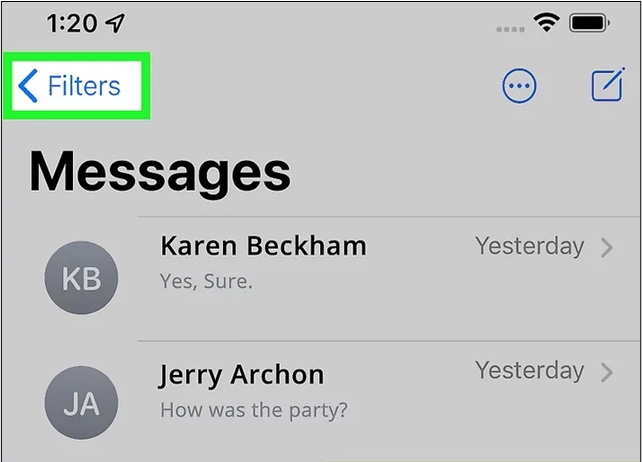
Paso 3. Pulsa en"Remitentes desconocidos". Aparecerán todos los mensajes de texto que proceden de números de teléfono que no están guardados en tus contactos. Estos son los mensajes ocultos de remitentes desconocidos.

Paso 4. Si ya no quieres mantener ocultos estos mensajes y quieres que aparezcan en tu bandeja de entrada habitual, abre los Ajustes de tu iPhone.
Paso 5. Desplázate hacia abajo y selecciona"Mensajes" en la lista de opciones de configuración.
Paso 6. Continúa desplazándote hasta que llegues a la sección"Filtrado de mensajes".
Paso 7. Toca el interruptor situado junto a"Filtrar remitentes desconocidos" para desactivarlo. Se desactivará la función y todos los mensajes de remitentes desconocidos volverán a tu bandeja de entrada normal.
2️⃣How para Ocultar/Desocultar Mensajes en el iPhone
¿Estás buscando formas de ocultar tus mensajes en el iPhone? Aquí tienes los pasos sobre "cómo ocultar los mensajes de texto en el iPhone a tu novia".
Paso 1. Abre la aplicación"Teléfono".
Paso 2. Ve a Contactos, busca y toca el contacto cuyos mensajes quieras ocultar.
Paso 3. Toca"Editar".
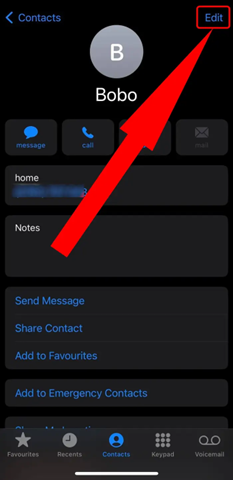
Paso 4. Desplázate hacia abajo y selecciona"Eliminar contacto", luego confírmalo pulsando Eliminar contacto.
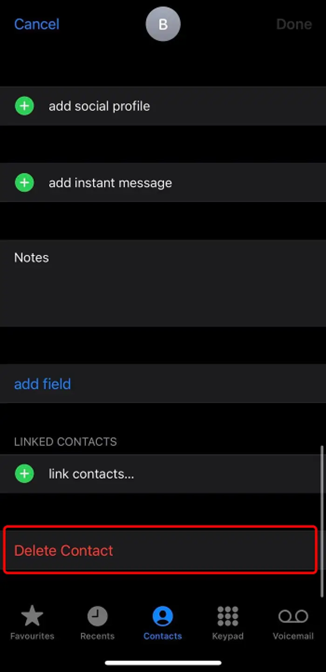
Paso 5. Abre los"Ajustes" y ve a"Mensajes".
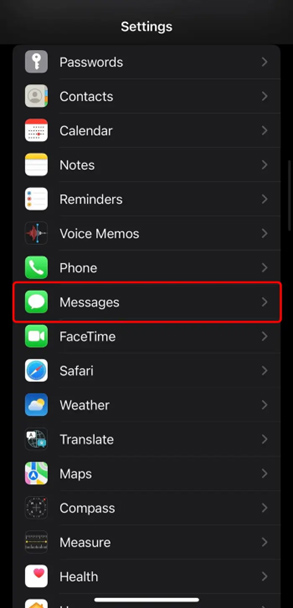
Paso 6. Desplázate hacia abajo y activa el conmutador situado junto a Filtrar remitentes desconocidos en la sección"Filtrado de mensajes".
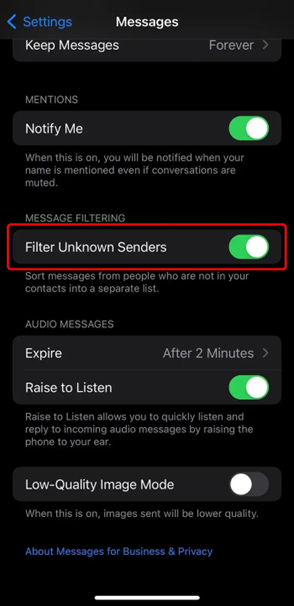
Los mensajes de la persona que eliminaste o de cualquiera que no esté en tus contactos irán ahora a una lista aparte. También puedes exportar mensajes de texto del iPhone si lo necesitas.
Cómo ocultar las alertas de mensajes en una cadena específica
Al ocultar los mensajes, también es importante ocultar las alertas de mensajes. Sigue los pasos para ocultar las alertas de mensajes en el iPhone:
Paso 1. Abre la aplicación Mensajes.
Paso 2. Accede al mensaje o mensajes que quieras ocultar mientras continúa la conversación.
Paso 3. Toca la foto de la persona o el icono de la cara.
Paso 4. Activa la opción "Ocultar alertas" en la ventana emergente. Ya no verás alertas en tu pantalla cuando lleguen nuevos mensajes de esta cadena, pero seguirás recibiendo los mensajes.
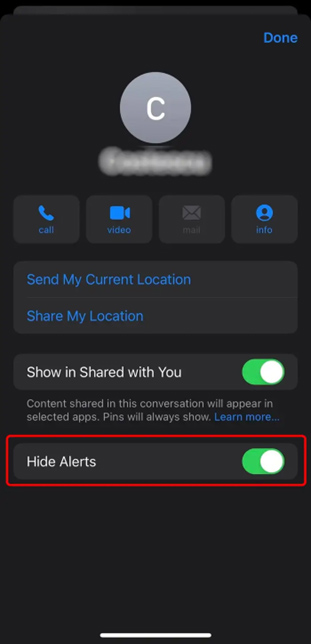
Cómo ocultar las notificaciones de mensajes en un iPhone
Al ocultar mensajes en un iPhone, asegúrate de ocultar también las notificaciones. Sigue los pasos para ocultar la notificación de mensajes en el iPhone:
Paso 1. Abre los"Ajustes".
Paso 2. Selecciona"Notificaciones" para ver una lista de aplicaciones con notificaciones permitidas.
Paso 3. Para desactivar todas las notificaciones, toca"Mostrar vistas previas" en la parte superior y selecciona"Nunca". También puedes elegir limitar parcialmente la visualización de mensajes en la pantalla de bloqueo.

Paso 4. Para desactivar las alertas de notificación de aplicaciones concretas, desplázate hacia abajo en la página de notificaciones, busca la aplicación y tócala.
Paso 5. Desactiva Permitir notificaciones para detener todas las alertas o anular la selección de opciones de visualización específicas como"Pantalla de bloqueo". Con todas las notificaciones desactivadas, tendrás que abrir cada app para leer los mensajes o abrir las apps con opciones de visualización restringidas.
3️⃣How para encontrar mensajes ocultos de Facebook
Facebook Messenger es una plataforma de mensajería global que ocasionalmente puede filtrar determinados mensajes en carpetas ocultas o"Solicitudes de mensajes". Además, los usuarios pueden conseguir u ocultar mensajes en una carpeta Filtrada. Sigue estos pasos sobre "Cómo encontrar conversaciones ocultas en Messenger":
Paso 1. Abre Facebook Messenger en tu móvil.
Paso 2. Toca en tu foto de perfil. Aquí encontrarás opciones como "Solicitudes de mensajes" y"Personas".
Paso 3. Toca"Solicitudes de mensajes". Aquí es donde verás los mensajes de personas que no están en tu lista de amigos.
Paso 4. Toca en"Ver solicitudes filtradas".

Aquí puedes encontrar mensajes que Facebook ha clasificado como spam o que alguien ha movido.
4️⃣How para hacer una copia de seguridad gratuita de los mensajes de texto e iMessages del iPhone
EaseUS MobiMover Free es una herramienta de gestión de datos iOS versátil y fácil de usar. Simplifica el proceso de transferencia y copia de seguridad de datos en múltiples dispositivos. Ofrece una copia de seguridad perfecta de los mensajes de texto y iMessages importantes de tu iPhone. Con una interfaz intuitiva y múltiples funciones, MobiMover permite a los usuarios mover datos sin problemas entre dispositivos. Con copias de seguridad seguras, garantiza que la información valiosa esté a salvo y sea fácilmente accesible. Tanto si necesitas transferir mensajes como archivos multimedia, EaseUS MobiMover proporciona una solución integral para todas tus necesidades de gestión de datos de iOS. Su eficacia y facilidad de uso lo convierten en una herramienta inestimable para la copia de seguridad de datos.
- Transferencia de datos: EaseUS MobiMover permite a los usuarios mover todos los datos, incluyendo fotos, vídeos, música, contactos y mensajes entre dispositivos.
- Copia de seguridad y restauración: Crea copias de seguridad de tus datos de iOS, asegurándote de que tu valiosa información está a salvo. Puedes descargar fácilmente mensajes de texto del iPhone al PC y recuperar datos en caso de pérdida de datos o sustitución del dispositivo.
- Gestión de archivos: Organiza y gestiona sin esfuerzo tus archivos y datos de iOS en el ordenador, simplificando la forma de acceder y controlar la información. Puedes ver fácilmente los mensajes de texto del iPhone en el ordenador.
- Transferencia de WhatsApp: Transfiere sin problemas mensajes y archivos adjuntos de WhatsApp entre dispositivos iOS. Puedes mudarte fácilmente a un nuevo iPhone conservando tu historial de chat.
- Copias de seguridad automáticas: Las copias de seguridad automáticas permiten a los usuarios actualizar los datos continuamente sin intervención manual.
Sigue los pasos para hacer una copia de seguridad de los mensajes utilizando EaseUS MobiMover:
Paso 1. Conecta tu iPhone al PC, desbloquea el dispositivo y confía en el ordenador. A continuación, inicia EaseUS MobiMover y ve a "Gestor de copias de seguridad" > "Copia de seguridad".

Paso 2. Selecciona "Mensajes". Puedes hacer clic en "Seleccionar" para personalizar la ruta de la copia de seguridad. Después, haz clic en el botón "Personalizar copia de seguridad" para empezar a hacer copias de seguridad de los mensajes y archivos adjuntos de tu iPhone.

Paso 3. Espera a que se complete el proceso. Si necesitas restaurar la copia de seguridad de los mensajes en tu iPhone en el futuro, ve a "Gestor de copias de seguridad" > "Restaurar" y selecciona la copia de seguridad que acabas de hacer.

Lo esencial
En el vertiginoso mundo digital actual, los mensajes y la comunicación desempeñan un papel fundamental en nuestra vida personal y profesional. La capacidad de encontrar mensajes ocultos en tu iPhone o iPad puede cambiar las reglas del juego. En este artículo se mencionan las formas de encontrar mensajes ocultos en el iPhone. Si quieres ver mensajes filtrados o textos importantes de remitentes desconocidos, estas herramientas pueden ayudarte. Si quieres guardar tus mensajes importantes, puedes crear copias de seguridad en EaseUS MobiMover. Es una herramienta robusta que agiliza el proceso de transferencia, copia de seguridad y gestión de tus datos en tus dispositivos Apple. Con EaseUS MobiMover, tu experiencia iOS se eleva a un nuevo nivel de comodidad y control.
Preguntas frecuentes sobre Cómo encontrar mensajes ocultos en iPhone/iPad
Esta sección aborda algunas consultas comunes relacionadas con el uso del iPhone y la gestión de datos. Si quieres ver aplicaciones ocultas o mensajes eliminados, aquí tienes soluciones.
1. ¿Cómo encontrar aplicaciones ocultas en el iPhone?
Sigue estos pasos para encontrar aplicaciones ocultas en tu iPhone.
Paso 1. Abre la barra de búsqueda.
Paso 2. Busca el nombre de la app. Si una app instalada está oculta, aparecerá en los resultados de la búsqueda.
2. ¿Cómo encontrar mensajes borrados en tu iPhone?
Si has borrado mensajes accidentalmente en tu iPhone, puedes recuperar mensajes de la carpeta Eliminados recientemente de la app Mensajes. En ella se almacenan los mensajes borrados durante un tiempo limitado antes de ser eliminados permanentemente. Para acceder a esta carpeta
Paso 1. Abre la app Mensajes.
Paso 2. Pulsa Editar.
Paso 3. Elige los mensajes que quieres recuperar.
Paso 4. Haz clic en Recuperar.
3. ¿Cómo accedo a las fotos ocultas de mi iPhone?
Para acceder a las fotos ocultas de tu iPhone:
Paso 1. Abre la app Fotos.
Paso 2. Ve a la pestaña Álbumes .
Paso 3. Busca una carpeta llamada Oculto. Todas las fotos o vídeos ocultos se almacenan en esta carpeta. Selecciona una imagen para desocultarla,
Paso 4. Haz clic en Compartir y luego en Desocultar para moverlo a la fototeca principal.
¿Ha sido útil esta página?
Sobre el autor
Luis es un entusiasta de la tecnología, cuyo objetivo es hacer que la vida tecnológica de los lectores sea fácil y agradable. Le encanta explorar nuevas tecnologías y escribir consejos técnicos.
